運用テクニック
公開日:2015.07.22
大量入稿の救世主「キャンペーンエディター」
検索広告
検索広告の広告やキーワードを大量に変更したいとき、広告管理ツールやCSVファイルを使ったインポートの作業に不便を感じたことはないですか?
「キャンペーンエディター」を使えば、もっと簡単に広告の編集作業を行うことができます!
キャンペーンエディターは、Yahoo!広告の入稿情報をオフラインで編集し、広告管理ツールに編集内容を反映できる入稿支援ツールです。データの一括操作が可能で、かつ通信環境の影響を受けずに編集作業を行えます。特に大量の入稿データを扱うお客様にとっては、運用工数の削減が期待できます。
検索広告を入稿する手段は2種類
検索広告やキーワードを入稿する方法は基本的に以下の2種類です。
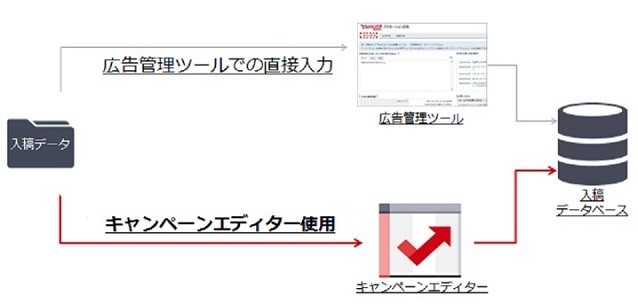
ご利用の場面によって、最適なツールを利用しましょう。
| ご利用の場面 | 使用ツール |
|---|---|
| 数件程度の処理を行う場合 | 広告管理ツール キャンペーンエディター |
| 複数キャンペーンにまたがる処理を行う場合 | キャンペーンエディター |
| 大量の入稿処理を行う場合 | キャンペーンエディター |
| 広告管理ツールやインポート用テンプレートによる入稿で一括設定ができない場合 | キャンペーンエディター |
| 設定内容の確認、分析など | 広告管理ツール キャンペーンエディター |
| レポートによる分析 | 広告管理ツール キャンペーンエディター |
ご注意
- 外部公開APIやインポート用テンプレートは、引き続きご利用可能です。
- 上記のご利用シーンは一例です。ご利用場面に合わせてご活用ください。
- 広告管理ツールのインポート機能は、2016年9月1日で提供を終了しました。
現在インポート用テンプレートをご利用の場合は、この機会にキャンペーンエディターへの移行をお勧めします。
キャンペーンエディター7つのメリット
複数のキーワード、広告の作成が簡単
複数のキーワード、広告を作成する際にデータ項目の並び順を自由に設定できるほか、関連する広告グループ等のID入力も不要です。
また、文言の置換、追加が可能で、季節性のある文言をシーズンごとに入れ替えたい場合やURLにパラメータを一括で追加したい場合などの一括編集を、より効率的に行うことができます。
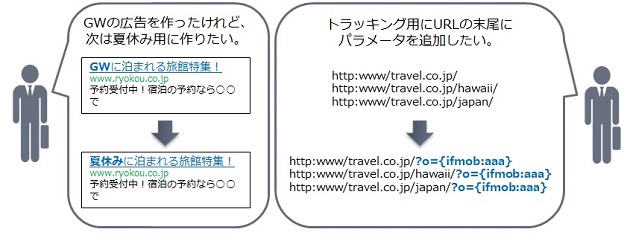
インポート用テンプレートにない項目も設定可能
キャンペーンエディターでは以下の設定を一括で登録できます。
1. 広告表示オプション(クイックリンク・電話番号・テキスト補足)の設定
以下の項目を編集できます。
3. ターゲティングの詳細設定
地域(配信・除外)、曜日・時間帯、配信ネットワーク、地域、曜日・時間帯の入札価格調整率を設定できます。 4. アプリダウンロード広告の設定
また、さまざまな入稿ファイルをそのまま取り込むことができます。
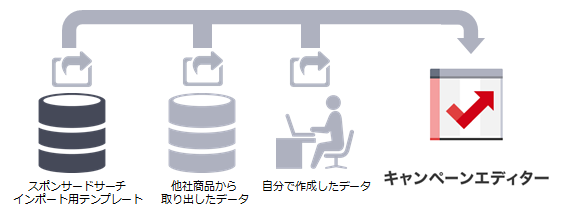
アカウント構造を確認しながら編集できる
サイドバーでアカウント構造を確認しながら編集できるほか、検索窓での詳細検索により、編集したい部分を一目で探すことができます。
エラーチェックなど作業効率をアップ
Excelとの親和性が高いため、使い慣れた形でデータを作成できます。また、アップロード前のエラーチェックが可能。広告運用の最適化に不可欠な作業時間を大幅に短縮することができます。
キャンペーン配下のアイテムを一括でコピーできる
キャンペーンおよび広告グループ配下の一括コピー・貼り付けが可能です。
充実のエクスポート機能
キャンペーンエディターを利用して、CSVファイルをエクスポートできます。
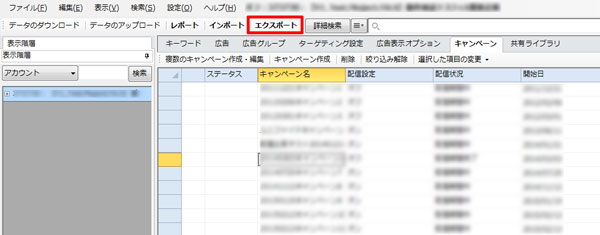
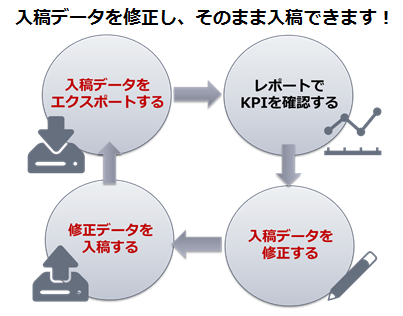
13種類のレポート出力機能
キャンペーンエディターから各種レポートをダウンロードできます。
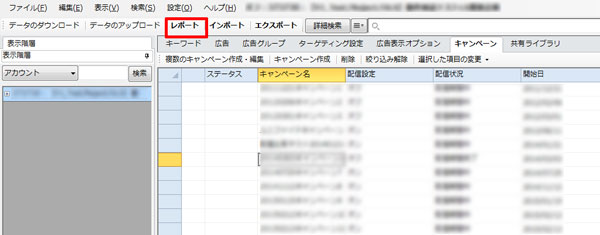
キャンペーンエディターならではのレポート作成のポイントは2つあります。
- 1.複数のアカウントをまたいだレポートをまとめて作成できるため、アカウント間のKPIの比較が容易
- 2.広告管理ツールでは出力できない項目「広告グループの入札価格/対象外キーワード/入札価格/配信設定/審査状況」を含めた13種類のレポートが作成できる
さっそくキャンペーンエディターを使ってみよう!
キャンペーンエディターをダウンロード
キャンペーンエディターは下記のページからダウンロードできます。
ダウンロードの詳細については下記のページをご覧ください。
キャンペーンエディターのインストール方法【キャンペーンエディター】
ケース1 データの一括編集
利用シーン:広告グループの入札価格を変更する
一律で金額や設定のオン/オフ切り替えには設定タブでの編集が便利です。
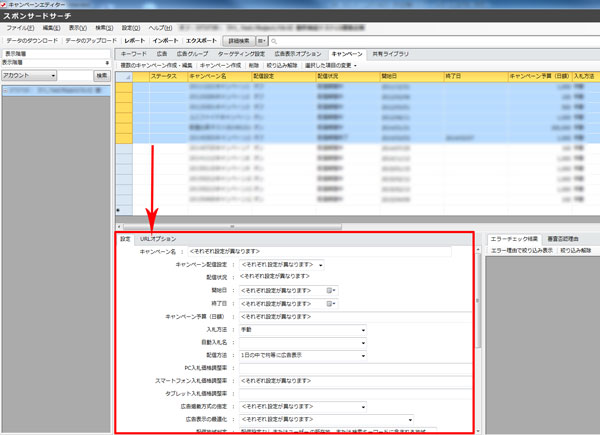
- 1.広告グループのタブを選択する
- 2.データエリア上で編集したい広告グループを選択し、データエリア下部の設定タブから
「広告グループ入札価格」の金額を編集する
ケース2 キーワードの新規追加
利用シーン:キーワードを特定のキャンペーンに新規追加
複数のキーワードを追加する場合には「複数のキーワード作成・編集」が便利です。
- 1.キーワードを追加したいキャンペーンをアカウントツリーから選択する
- 2.キーワードのタブから「複数のキーワード作成・編集」を選択する
- 3.複数のキーワード作成・編集のポップアップ内で「作成・編集方法の選択」を行う
- 4.テキストエリアの1行目にCSVやExcelからコピーしたキーワードを貼り付ける
- 5.[プレビュー]ボタンを押す
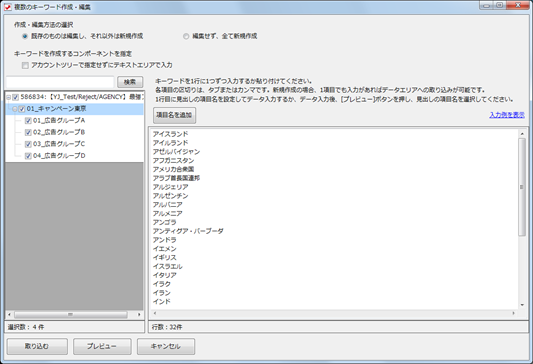
ケース3 キャンペーン配下の一括コピー
利用シーン:キャンペーン全体をコピーして、類似のキャンペーンを作成する既に登録している「キャンペーン東京」から、新規でターゲティング設定を変更した「キャンペーン横浜」を作成したい。
- 1.アカウントツリーの中からコピーしたいキャンペーンを探す
- 2.コピーしたいキャンペーン名を右クリックし「配下をまとめてコピー」
- 3.貼り付け先で右クリックし「配下をまとめて貼り付け」
- 4.キャンペーンの名称や配下のターゲティング情報を編集
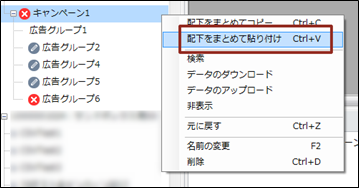
いかがでしたか?キャンペーンエディターで、広告管理の時間を有効に使いましょう!
ケース4 入稿内容のエクスポート
利用シーン:アカウント全体のデータをCSVファイルにエクスポートする
- 1.メニューバーにある「エクスポート」をクリックし、エクスポート画面を表示
- 2.出力コンポーネントを選択
- 3.出力ファイル名を指定
- 4.アカウント名のチェックボックスをクリック
- 5.[データのエクスポート]ボタンを押す
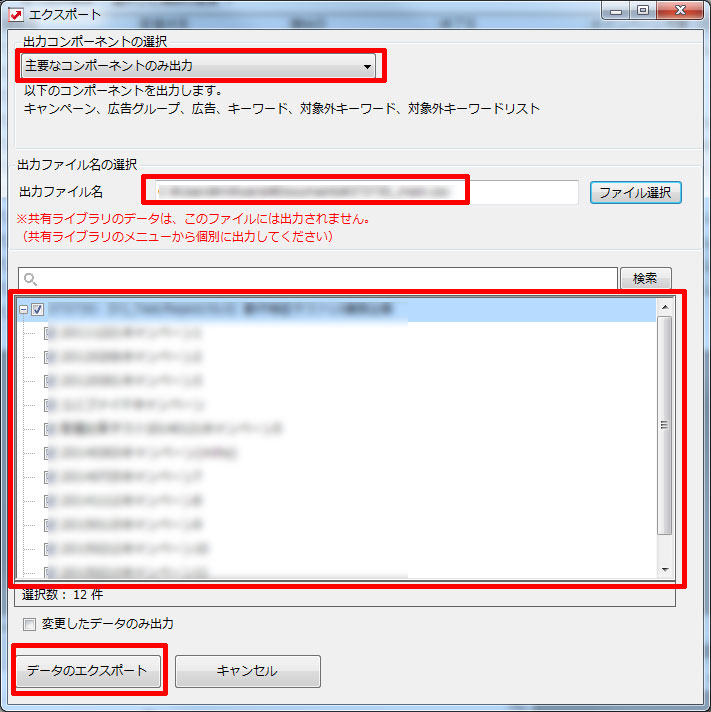
キャンペーンのレポートを作成する
利用シーン:分析に利用するレポートを出力する
- 1.[レポート]ボタンを押す
- 2.出力したいレポートの情報を選択
- 3.レポートを出力するアカウントを選択(複数選択可能)
- 4.出力するレポートの種類を選択
- 5.集計期間を選択
- 6.出力フォルダを選択
- 7.出力形式を選択
- 8.[レポート作成]ボタンを押す
- 9.レポートの作成が完了すると、タスクバーに完了バルーンが表示され、クリックするとことでキャンペーンエディターを表示できます。フォルダアイコンを押すことで、レポートが保存されているフォルダが開き、レポートの確認が可能です。また、[詳細表示]ボタンを押すことで、作成したレポートを一覧で確認できます。

キャンペーンエディターは随時機能をアップデートしていく予定です!
キャンペーンエディターを使いこなして、広告運用をより効率的に行いましょう!
※注意事項
- 掲載している内容はページ作成時点の情報です。機能や仕様は予告なく変更される可能性がありますので、ご了承ください。
- 例示している画面はイメージです。
- 例示している組織・団体名、数字は架空のものです。
写真提供:アフロ
この情報は役に立ちましたか?
